
Spisu treści:
- Autor John Day [email protected].
- Public 2024-01-30 11:33.
- Ostatnio zmodyfikowany 2025-01-23 15:03.
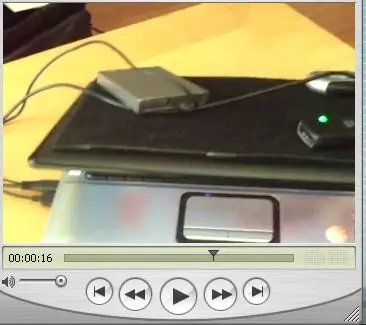

Skórka na laptopa pozwala wygodnie organizować lekkie urządzenia USB za pomocą rzepów. Jako jeden z mobilnych pokoleń chciałem rozwiązać problemy z lokalizacją i miejscem na urządzenia USB. Profesjonalne i studenckie dziennikarstwo, fotografia, wideo i inne projekty multimedialne, które wymagają korzystania z wielu urządzeń USB, mogą skorzystać z tej skórki do laptopa. Jeśli chcesz publikować w internecie z telefonu komórkowego, spróbuj dodać bezprzewodową kartę danych USB. Zostań jednoosobowym nośnikiem mobilnym.
Krok 1: Materiały

a. Kwadraty samoprzylepne (znajdź w każdym sklepie z rękodziełem)
b. b. paski na rzepy lub kwadraty (znajdź w każdym sklepie z tkaninami) Kwadrat wykładziny wewnętrznej/zewnętrznej (znajdź w każdym sklepie z podłogami)
Krok 2: Wytnij kawałek z dywanu i przyklej dwustronne samoprzylepne kwadraty


a. Zmierz laptop.b. Wytnij kawałek dywanu do wymiarów. (większość wersji wykładziny wewnętrznej/zewnętrznej jest używana również po stronie pętelki lub miękkiej stronie rzepu po przycięciu)c. Przykleić dwustronne samoprzylepne kwadraty na tylnej stronie dywanu.d. Przyklej kawałek dywanu do laptopa.
Krok 3: przyklej rzep na spodzie urządzeń


a. Użyj rzepów peel-n-stick lub przytnij pasek peel-n-stick na odpowiednią długość. (Tylko strona z haczykiem lub szorstka strona rzepu)
b. Przyklej rzep do dolnej części każdego lekkiego urządzenia USB.
Krok 4: Utrzymuj porządek na urządzeniach USB za pomocą wygodnej skórki do laptopa

Umieść urządzenia na laptopie, aby łatwo organizować i wygodnie przechowywać urządzenia USB.
Krok 5: Nowa i ulepszona skórka do laptopa organizuje lekkie urządzenia USB

Nowa i ulepszona skórka do laptopa.
Zalecana:
Zaprogramuj Arduino za pomocą urządzenia z Androidem przez Bluetooth: 6 kroków (ze zdjęciami)

Zaprogramuj Arduino za pomocą urządzenia z Androidem przez Bluetooth: Witaj świecie, w tej instrukcji chcę pokazać, jak zaprogramować Arduino Uno za pomocą urządzenia z Androidem przez Bluetooth. To bardzo proste i takie tanie. Pozwala nam również programować nasze Arduino w dowolnym miejscu przez bezprzewodowy bluetooth … Więc
Jak przesłać na Soundcloud za pomocą urządzenia z Androidem: 9 kroków

Jak przesyłać na Soundcloud za pomocą urządzenia z Androidem: przesyłaj do Soundcloud za pomocą mobilnego urządzenia z Androidem
Kontroluj urządzenia przez Internet za pomocą przeglądarki. (IoT): 6 kroków

Kontroluj urządzenia przez Internet za pomocą przeglądarki. (IoT): W tym instruktażu pokażę, jak można sterować urządzeniami, takimi jak diody LED, przekaźniki, silniki itp. przez Internet za pośrednictwem przeglądarki internetowej. Możesz też bezpiecznie uzyskać dostęp do elementów sterujących z dowolnego urządzenia. Platforma internetowa, z której korzystałem, to RemoteMe.org odwiedź
Zrób zdejmowaną chłodnicę wody do laptopa! i inne fajne urządzenia: 6 kroków (ze zdjęciami)

Zrób zdejmowaną chłodnicę wody do laptopa! i inne fajne urządzenia: Ta instrukcja pokaże Ci, jak zrobić niesamowity chłodzony wodą ekstraktor ciepła i podkładkę chłodzącą do laptopa. Czym więc tak naprawdę jest ten ekstraktor ciepła? Cóż, to urządzenie zaprojektowane po to, by Twój laptop był fajny – w każdym tego słowa znaczeniu. Może al
DIY Tanie skórki do laptopa: 7 kroków

DIY Tanie skórki na laptopa: Zrobiłem to po zrobieniu wielu losowych naklejek, w których pracuję. Mają ładną powłokę z laminatu na górze, dzięki czemu nie porysują projektu i nie chronią obudowy laptopa. Jeśli obawiasz się usunięcia naskórka, możesz kupić wodoodporną metkę
